Låt oss krypterat hjälper till att få och installera gratis SSL-certifikat för att automatisera den designade processen på Apache och helt eliminera manuell installation, validering, skapande och förnyelse med hjälp av programvaruklienten och Certbot.
Låt oss kryptera utfärdar certifikatet när ett problem inträffar och certifikatet förblir giltigt i 90 dagar, och det certifikatet litas av nästan alla större webbläsare nuförtiden. Så i det här inlägget hjälper vi dig och guidar dig om hur du installerar. Låt oss kryptera och säkra Apache med det på Ubuntu 20.04 LTS operativsystem.
Installation av Let's Encrypt
För att komma igång med installationen av Let's Encrypt finns det några förutsättningar som du måste ha. Till exempel,
- Du borde ha installerat apache.
- Du bör ha ett domännamn (e.g., http: // exempel.com) som du vill få certifikatet för.
Om du har uppfyllt kraven för att komma igång med installationen av Let's Encrypt, följ den enkla steg-för-steg-guiden.
Steg 1: Installera Certbot
Först installerar vi Certbot, ett kommandoradsverktyg och används för att få certifikatet. Det hjälper till att få och förnya SSL-certifikatet vid behov.
Den är tillgänglig i det officiella APT-paketförvaret för Ubuntu, och det kan enkelt laddas ner och installeras därifrån.
Uppdatera först Ubuntu-systemets cacheförvaring genom att skriva kommandot nedan:
$ sudo apt uppdatering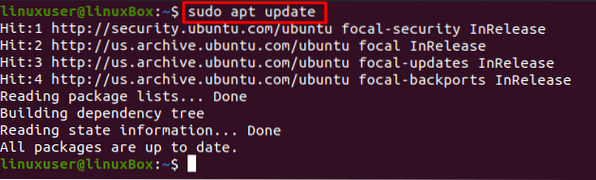
Starta installationsprocessen för Certbot och python3-certbot-apache med kommandot nedan:
$ sudo apt installera certbot python3-certbot-apache
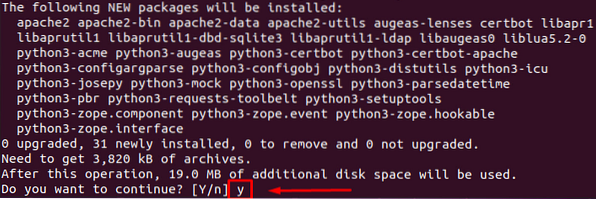
För att bekräfta och börja installationen, skriv 'y' och tryck på 'Stiga på' nyckel-.
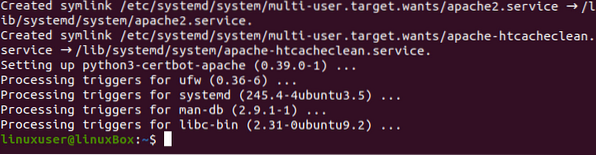
Certbot är framgångsrikt och kan verifieras genom att skriva kommandot nedan:
$ certbot --version
Du kan bevittna den versionen 0.40.0 av Certbot är installerat.
Steg 2: Aktivera och konfigurera brandväggen
För att göra det möjligt för brandväggen att tillåta HTTPS-trafik för konfigurationen av SSL-certifikatet använder vi Ubuntu som standard och förinstallerat UFW för att ändra brandväggsreglerna.
För att veta om de UFW-regler som för närvarande körs på systemet, skriv kommandot nedan:
$ sudo ufw-status
Om statusen är inaktiv aktiverar du ufw-verktyget med kommandot:
$ sudo ufw aktivera
Kontrollera nu status igen:

Det visar alla regler som körs, om det finns några.
Tillåt nu Apache Full med hjälp av kommandot nedan:
$ sudo ufw tillåter 'Apache Full'
Kontrollera UFW: s status igen för att verifiera konfigurationen med kommandot nedan:
$ sudo ufw-status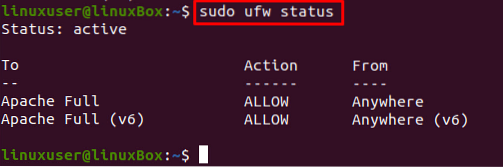
OK! Låt oss nu få SSL-certifikatet med Certbot.
Steg 3: Få Låt oss kryptera SSL-certifikat
Från många alternativ tillgängliga för att få ett SSL-certifikat kommer vi att få SSL-certifikatet med Certbot.
För att få SSL-certifikatet med Certbot, skriv kommandot nedan:
$ sudo certbot --apache -d exempel.com -d www.exempel.comUtförandet av ovanstående kommando kommer att leda till några frågor, så läs dem noggrant och svara därefter enligt dina krav och behov.
Ange först e-postadressen:

Därefter godkänner du användarvillkoren genom att skriva A och trycka på Stiga på:

Senare kommer den att be om att dela din e-postadress med EFF (Electronic Frontier Foundation), så skriv Y om du vill dela eller N om du inte vill dela din e-postadress:
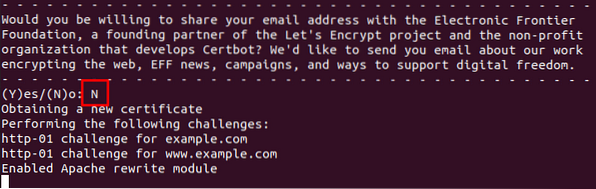
Efter att ha svarat på alla frågor startar installationen och du får det nya SSL-certifikatet.
Steg 4: Verifiera tjänstestatus för Certbot
Efteråt, för att verifiera den automatiska förnyelsen av Certbot, kontrollera bara statusen för tjänsten med kommandot:
$ sudo systemctl status certbot.timer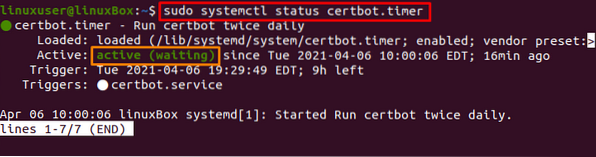
Steg 5: Utför en torrkörning
Om den är aktiv kan du testa förnyelseprocessen genom att göra en torr körning med certbot, med kommandot nedan:
$ sudo certbot förnya - torrkörning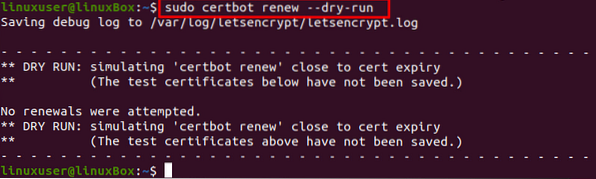
Om ovanstående kommando inte kastade något fel är du klar.
Slutsats
Så här kan du säkra Apache med Let's Encrypt på Ubuntu 20.04. Det här inlägget ger en steg-för-steg-guide för att säkra Apache-servern med Let's Encrypt med hjälp av Certbot, och du har lärt dig hur du får och förnyar SSL-certifikatet med Certbot.
 Phenquestions
Phenquestions


